美图秀秀定格视频的功能很实用,可以帮助大家很好的拍摄出视频,那么定格视频怎么设置呢?下面小编给大家整理了相关步骤介绍,感兴趣的小伙伴不要错过哦! 美图秀秀怎么定格视频
美图秀秀定格视频的功能很实用,可以帮助大家很好的拍摄出视频,那么定格视频怎么设置呢?下面小编给大家整理了相关步骤介绍,感兴趣的小伙伴不要错过哦!
美图秀秀怎么定格视频?美图秀秀定格视频方法
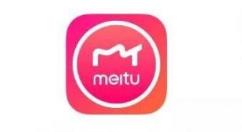
1、在美图秀秀app中,把主页中的视频栏打开,如图所示;
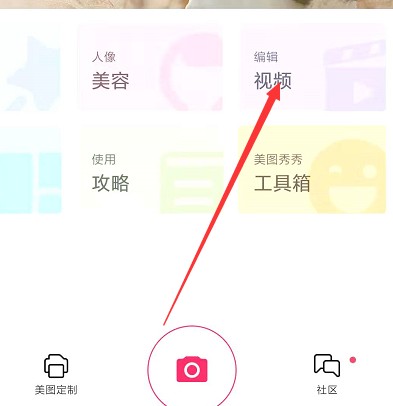
2、选择视频置入到编辑轴中,打开底部的剪辑属性;
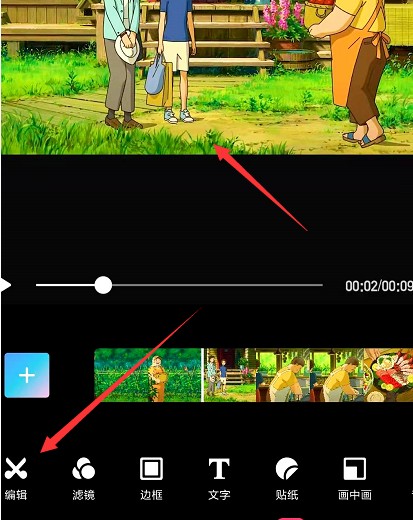
3、在视频轴中可找到如图的坐标轴,更改坐标位置;

4、然后点击下方属性中的【定格】属性;
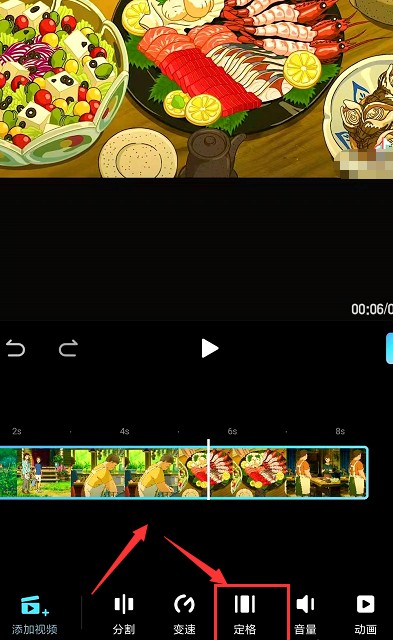
5、选择定格后,即可在视频当前位置添加当前视频定格画面;
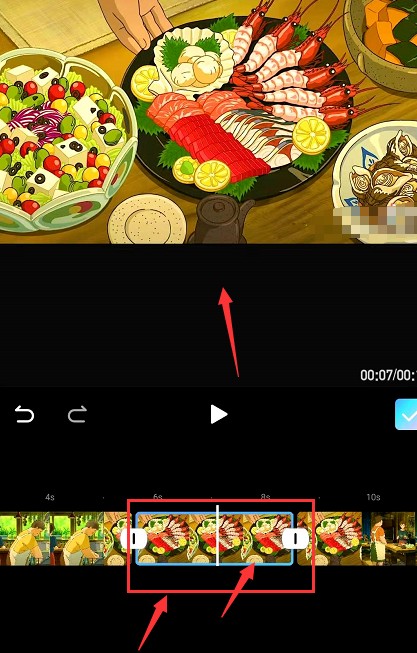
6、然后再调整定格视频的显示时间,点击完成保存视频。
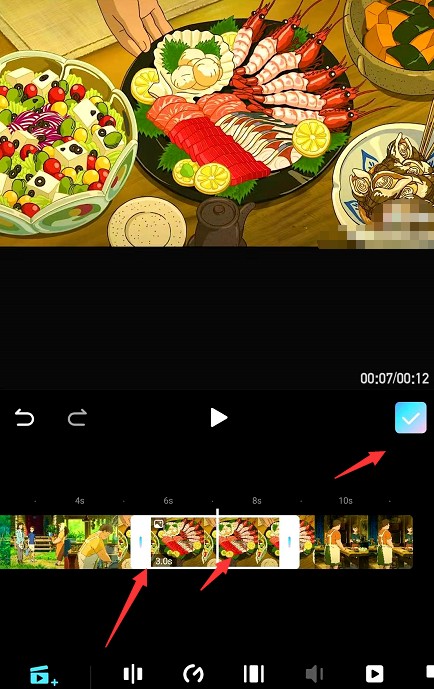
以上就是关于美图秀秀定格视频的全部内容了,希望对大家有所帮助。
